
Probablemente ya esté al tanto de que Apple lanzó una actualización a su sistema operativo OS X Mavericks esta semana. 10.9.2 obtuvo mucha notoriedad porque tapó un grave agujero de seguridad conocido como GoToFail. Pero junto con esa solución, 10.9.2 también trajo una serie de mejoras y algunas características nuevas. Una de esas características nuevas es la capacidad de realizar llamadas de FaceTime Audio en tu Mac.
FaceTime, el servicio de comunicaciones de video y audio de Apple ha estado disponible en iOS por bastante tiempo. La capacidad de realizar una videollamada FaceTime también ha estado disponible en una Mac. FaceTime Audio hizo su debut con iOS 7 en dispositivos móviles de Apple, y ahora también está disponible para Mac.

FaceTime permite a los usuarios conectarse y comunicarse sin usar minutos de voz celular. Es una tecnología patentada de Apple que tiene competidores como Skype, WhatsApp y Google Hangouts.
A continuación le indicamos cómo usar FaceTime Audio en su Mac.
Primero asegúrese de haber actualizado a OS X 10.9.2. Acceda a la Mac App Store y busque actualizaciones si aún no lo ha hecho. (Tenga en cuenta que debe hacer esta actualización para corregir la falla de seguridad de GoToFail, independientemente de si desea o no usar FaceTime Audio).
A continuación, abra FaceTime. Verás que tu cámara iSight se activa y verás tu cara mirando hacia atrás en el panel izquierdo y una lista de tus contactos en el panel derecho.
Junto a tus contactos para aquellos con los que puedes conectarte a través de FaceTime, verás dos iconos. Uno es un teléfono y el otro una cámara. Para conectarse a través del audio de FaceTime, elija el icono del teléfono y listo.
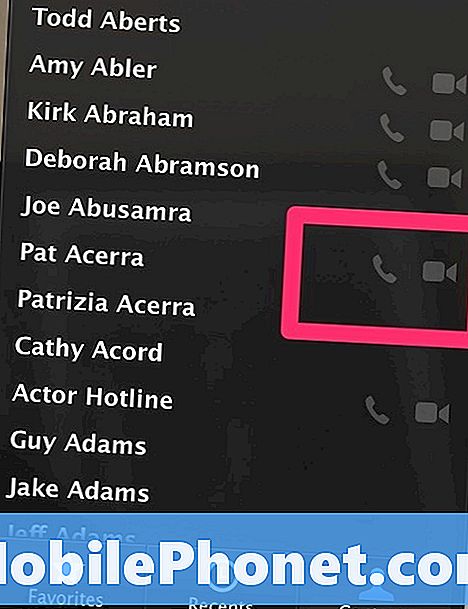
Estás utilizando el audio de FaceTime para hablar a través de tu Mac. Por supuesto, el contacto debe tener FaceTime activado y en funcionamiento para que pueda conectarse de esta manera.
Leer: iOS 7 FaceTime Audio Sample Call (Video)
Por supuesto, puede elegir la cámara si también desea utilizar el video FaceTime. FaceTime incluye la capacidad de bloquear a las personas que llaman si lo desea y también una función de llamada en espera. Si no desea recibir llamadas, puede cerrar la aplicación o usar el Desactivar FaceTime elemento en el menú de FaceTime.


